■概要
Zoho Formsで獲得した見込み顧客の情報を、メール配信のためにSendGridのリストへ手作業で登録していませんか?このような定型的なデータ入力作業は、手間がかかるだけでなく、入力ミスや登録漏れといったヒューマンエラーの原因にもなりかねません。このワークフローを活用すれば、Zoho Formsにフォームが送信されると同時にSendGridのコンタクトリストへ情報が自動で追加され、これらの課題を解消し、迅速な顧客アプローチを実現します。
■このテンプレートをおすすめする方
■このテンプレートを使うメリット
■フローボットの流れ
※「トリガー」:フロー起動のきっかけとなるアクション、「オペレーション」:トリガー起動後、フロー内で処理を行うアクション
■このワークフローのカスタムポイント
■注意事項

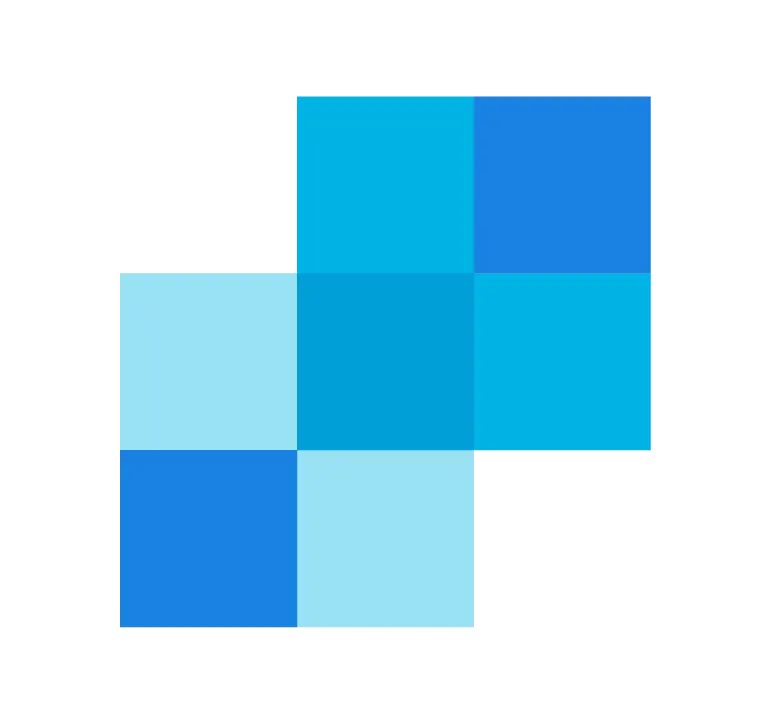
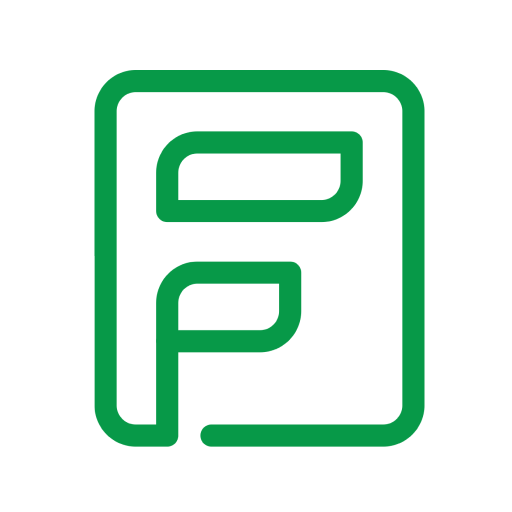
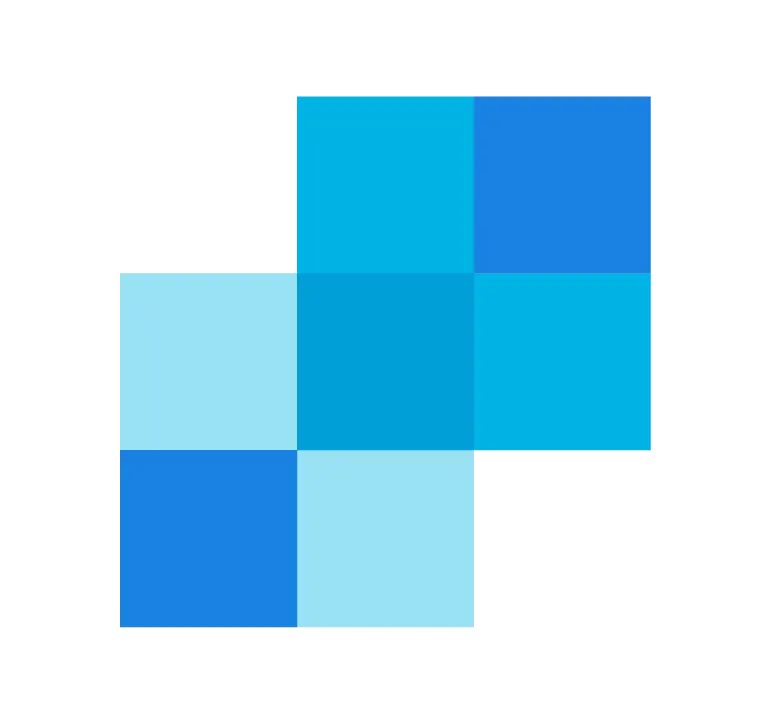
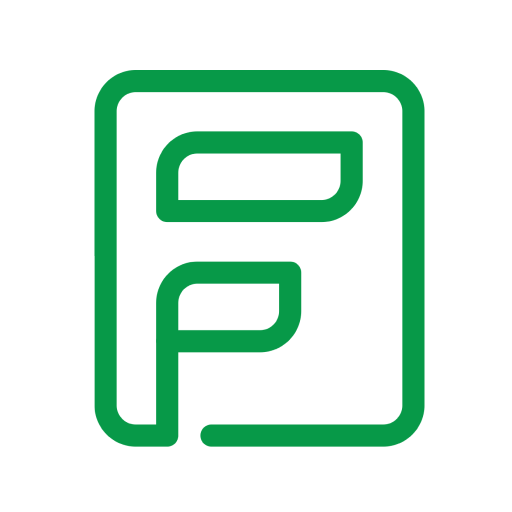
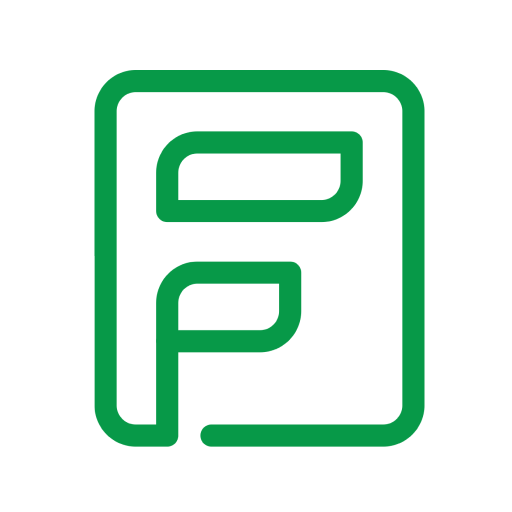 フォームが送信されたら
フォームが送信されたら
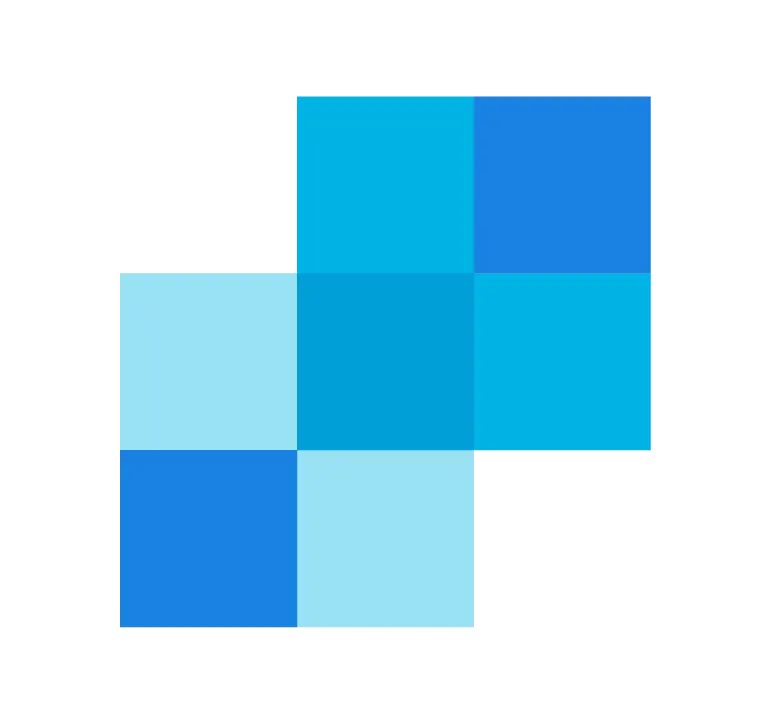 メールを送信する
メールを送信する
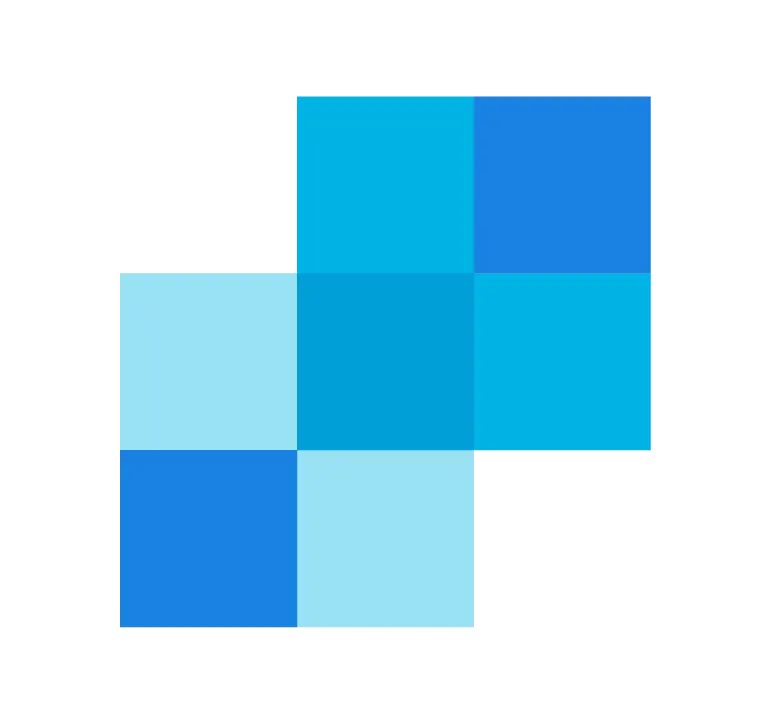 バウンスリストの取得
バウンスリストの取得
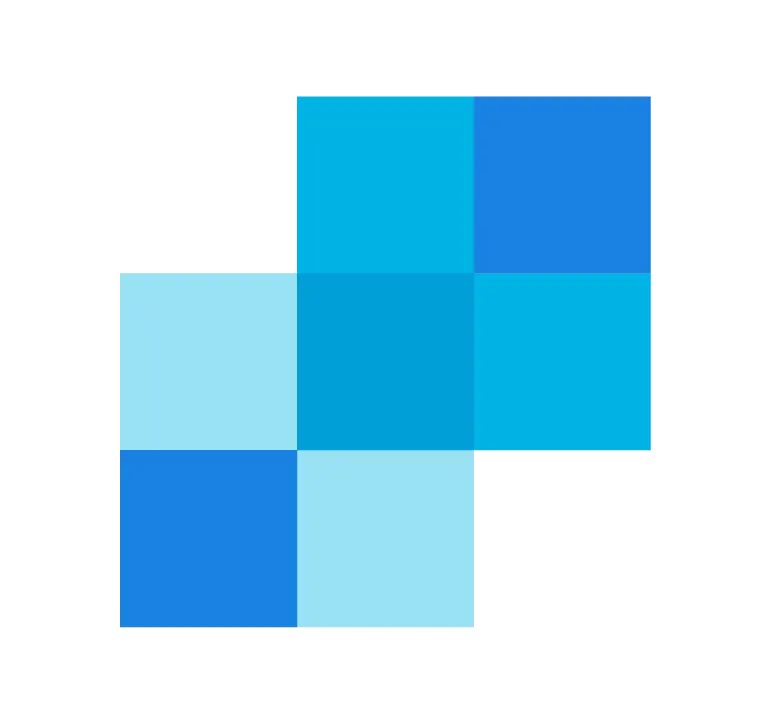 コンタクトリストの作成
コンタクトリストの作成
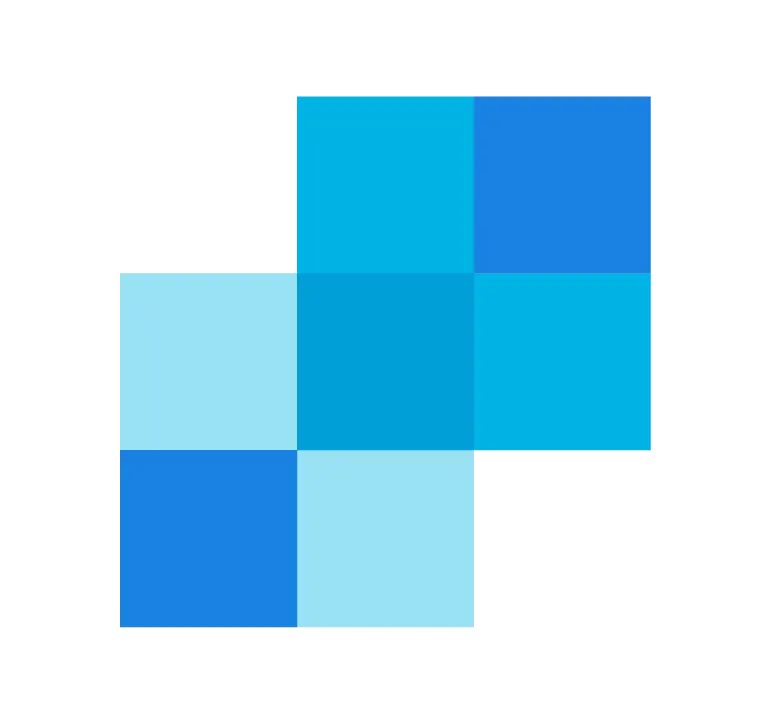 コンタクトリストに新規コンタクトを追加
コンタクトリストに新規コンタクトを追加
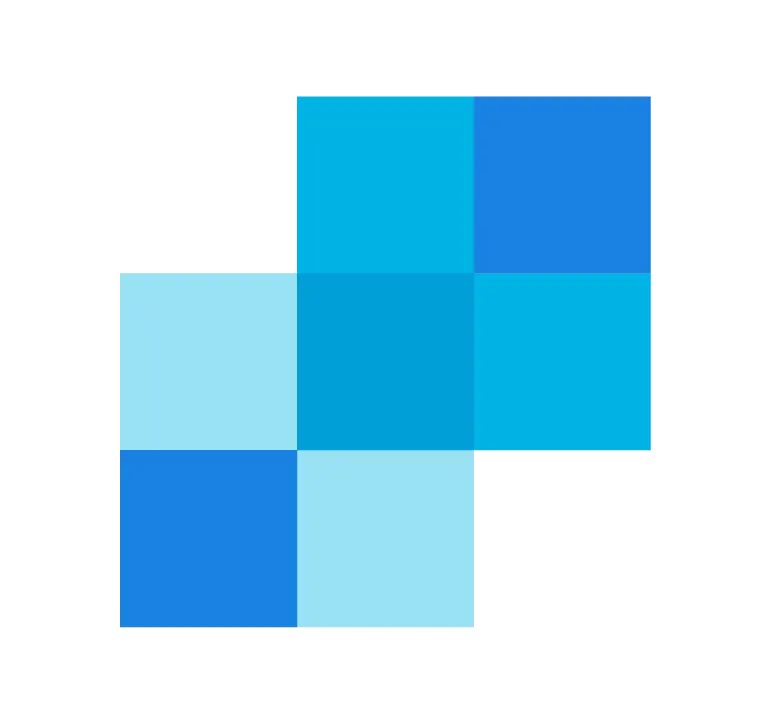 コンタクトを削除
コンタクトを削除
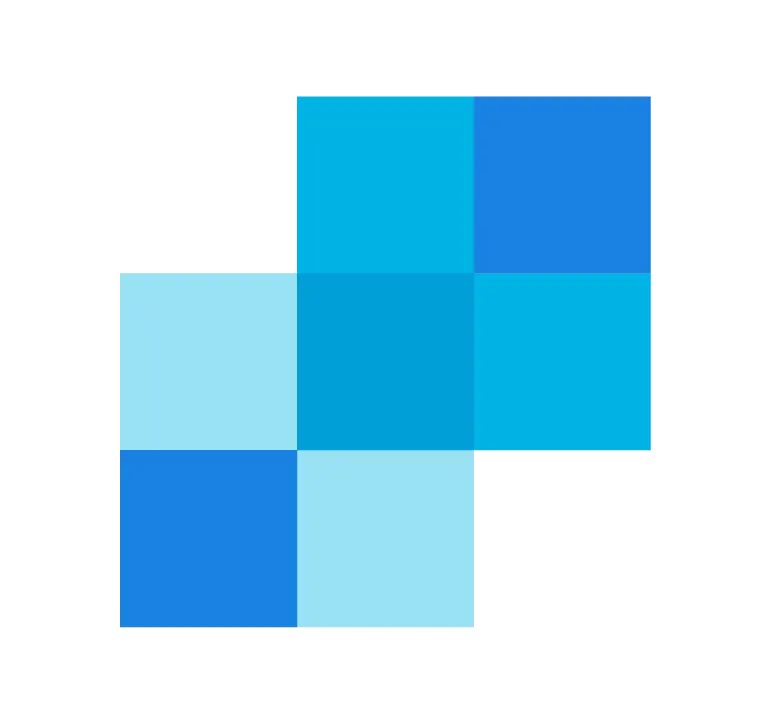 メールを送信する(ファイル添付)
メールを送信する(ファイル添付)
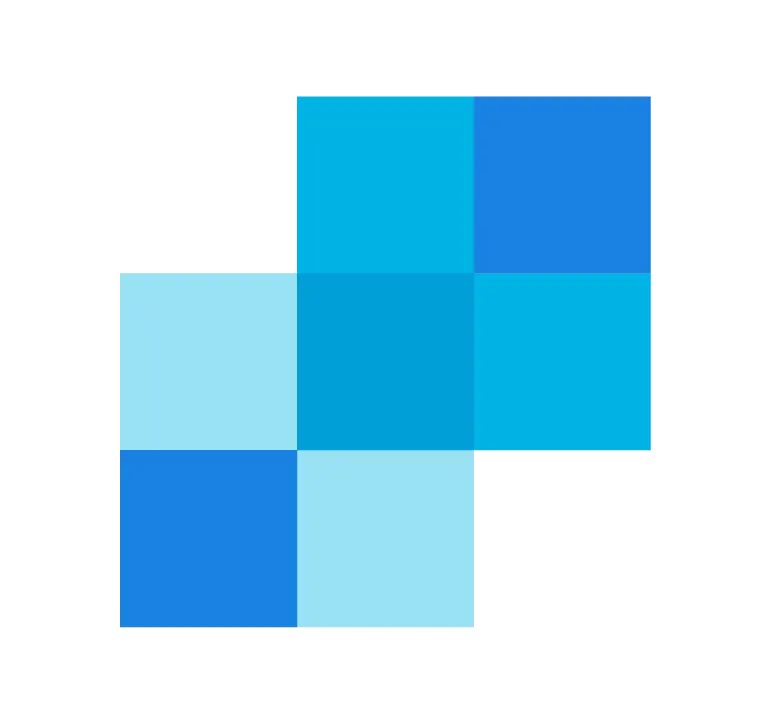 メールを送信する
メールを送信する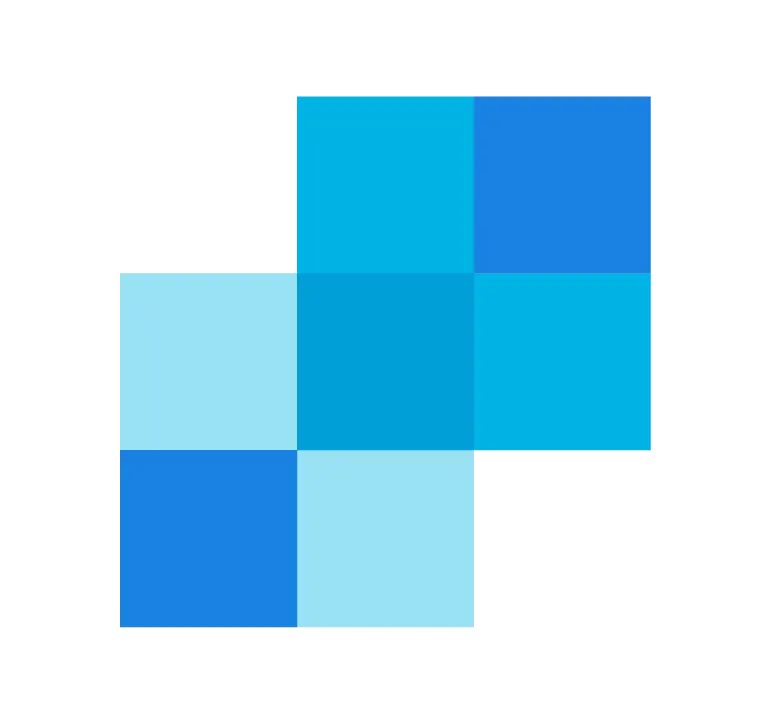 バウンスリストの取得
バウンスリストの取得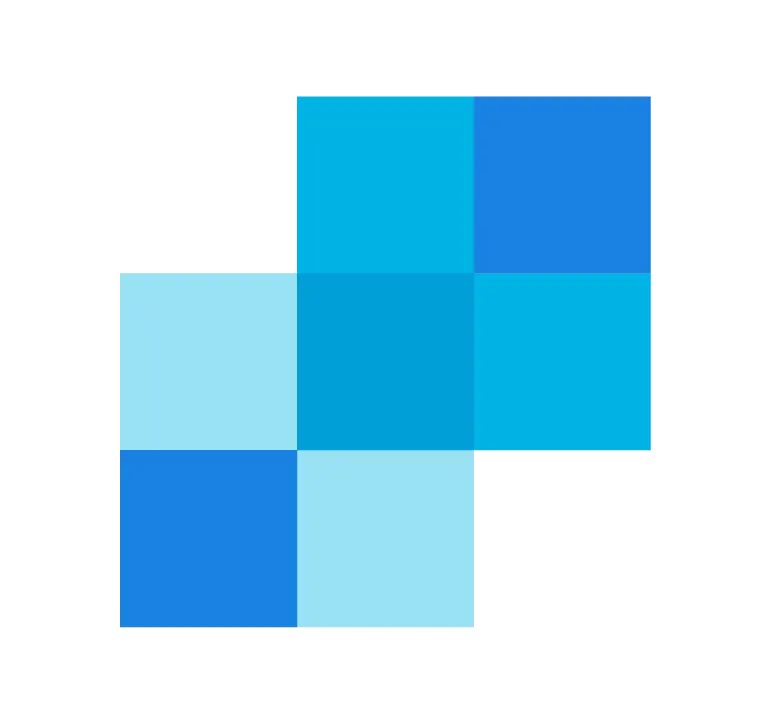 コンタクトリストの作成
コンタクトリストの作成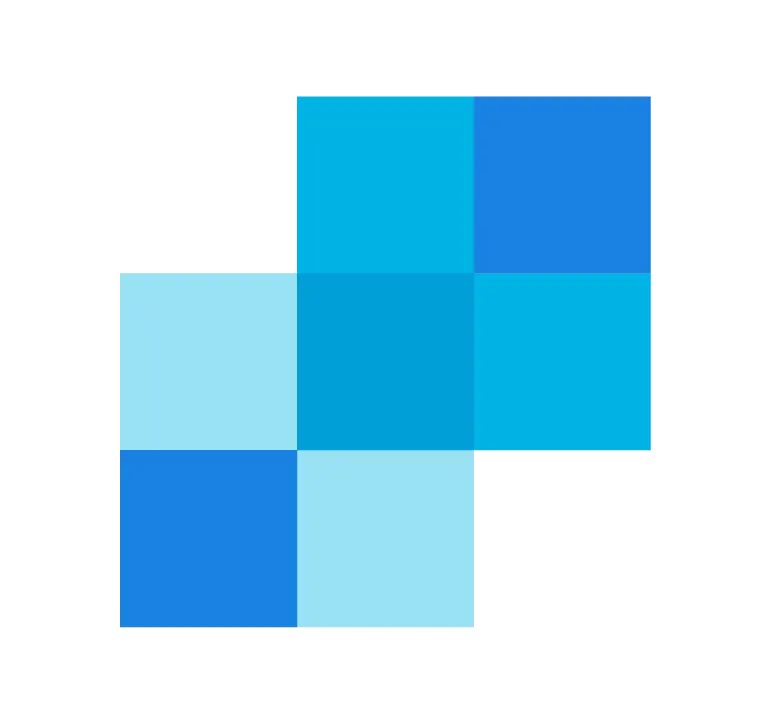 コンタクトリストに新規コンタクトを追加
コンタクトリストに新規コンタクトを追加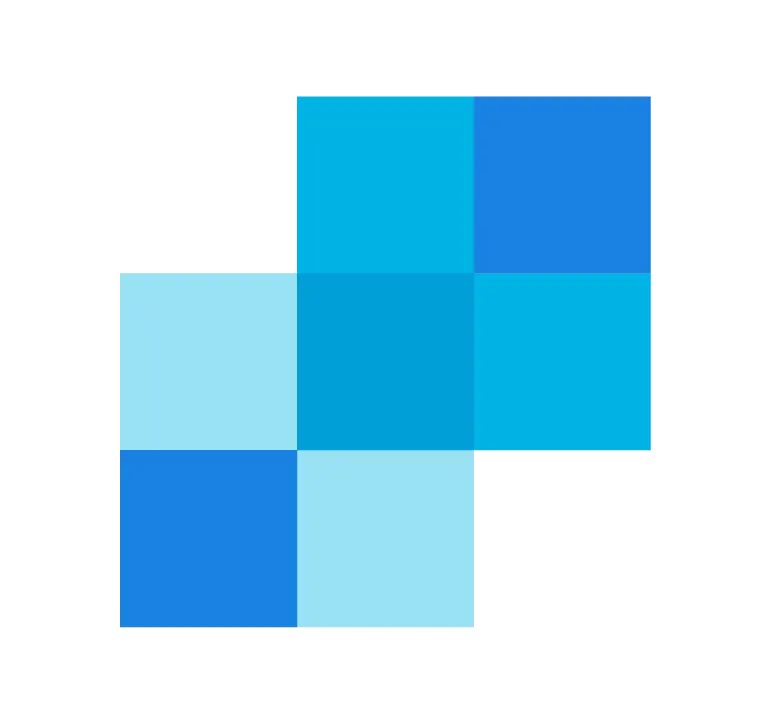 コンタクトを削除
コンタクトを削除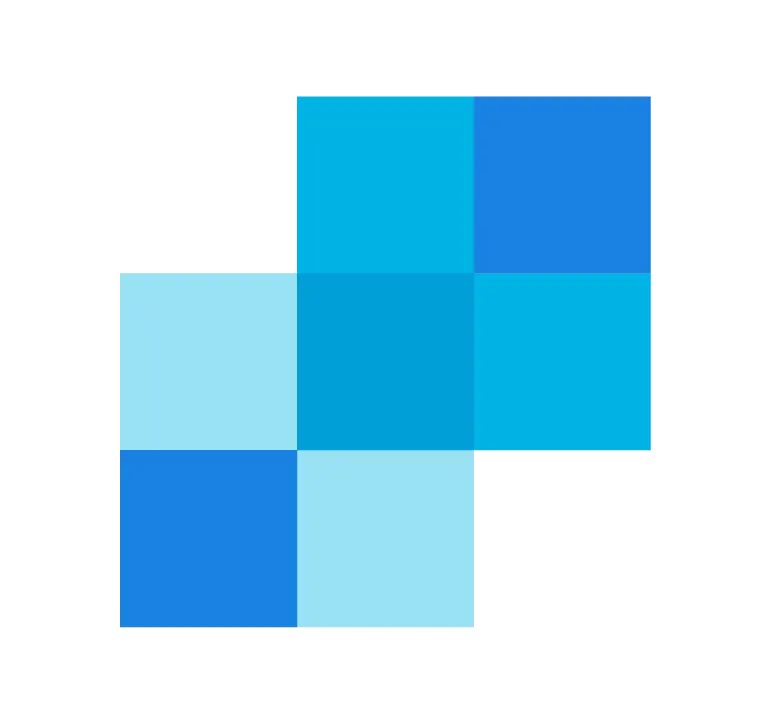 メールを送信する(ファイル添付)
メールを送信する(ファイル添付)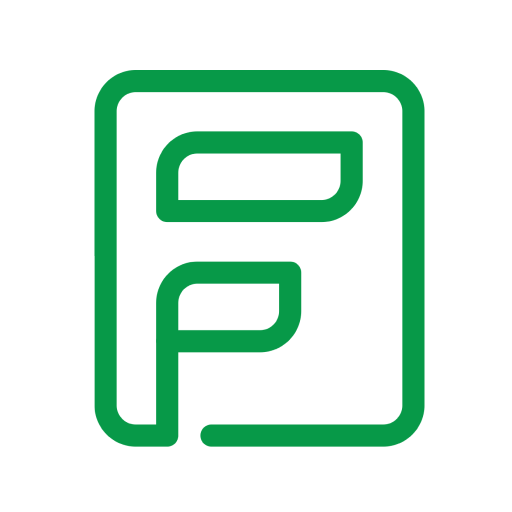 フォームが送信されたら
フォームが送信されたら